WPS Excel中創建迷你圖的方法
時間:2024-03-20 08:57:32作者:極光下載站人氣:388
有的小伙伴在wps表格中進行編輯數據的時候,想要為某一行或者一列的數據進行迷你圖的創建,但是有少部分小伙伴不知道如何進行迷你圖的創建,其實在插入的窗口中就可以找到迷你圖工具,在創建的過程中,需要選擇數據的范圍以及該迷你圖顯示的位置區域等,當我們創建好迷你圖之后,還可以對迷你圖進行類型、顏色等樣式的設置操作,下方是關于如何使用WPS excel創建迷你圖的具體操作方法,如果你需要的情況下可以看看方法教,希望小編的方法教程對小伙伴是有幫助的。
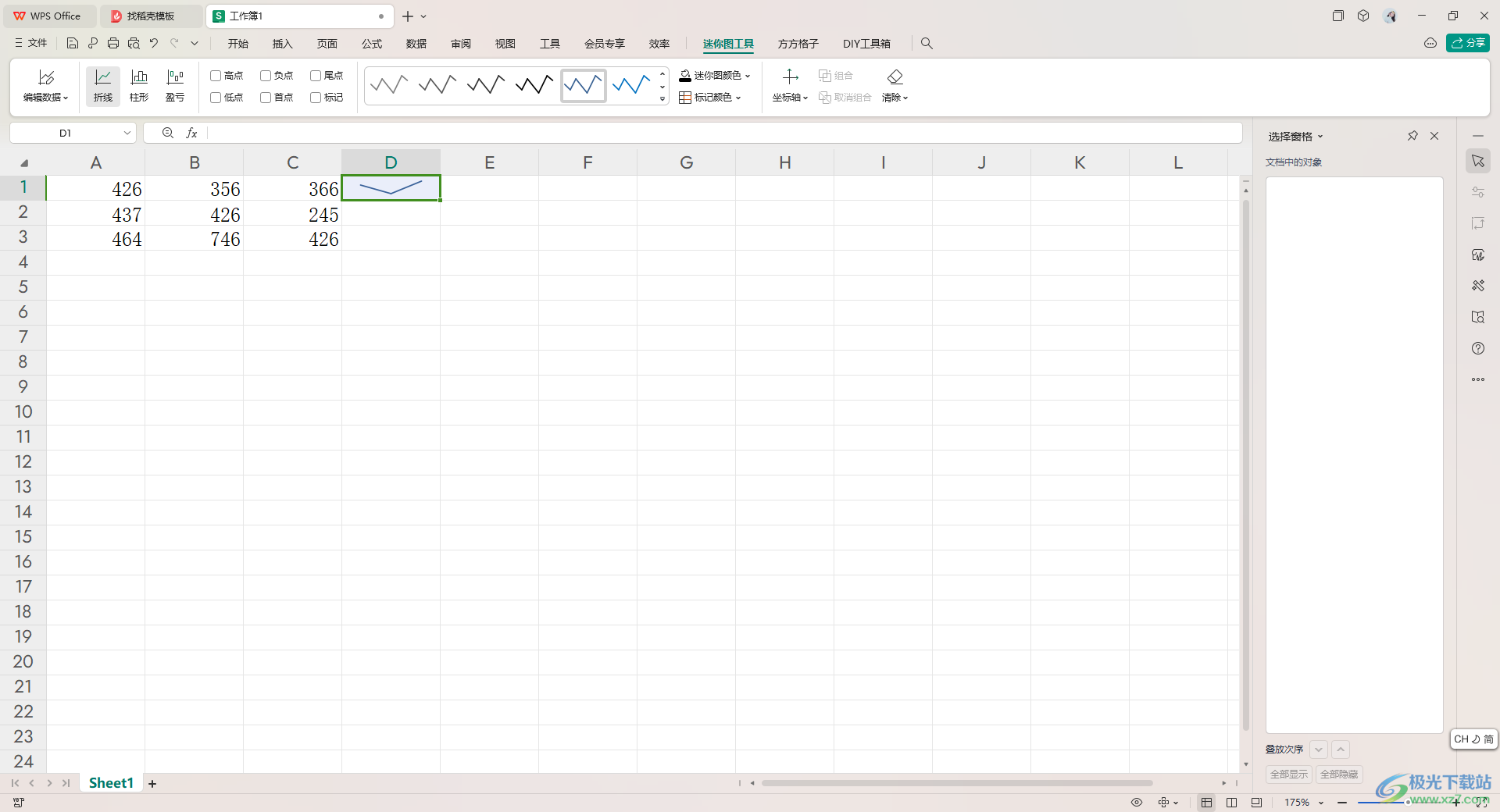
方法步驟
1.首先,我們需要點擊打開表格數據,之后點擊頁面上方的【插入】選項,再點擊【迷你圖】。
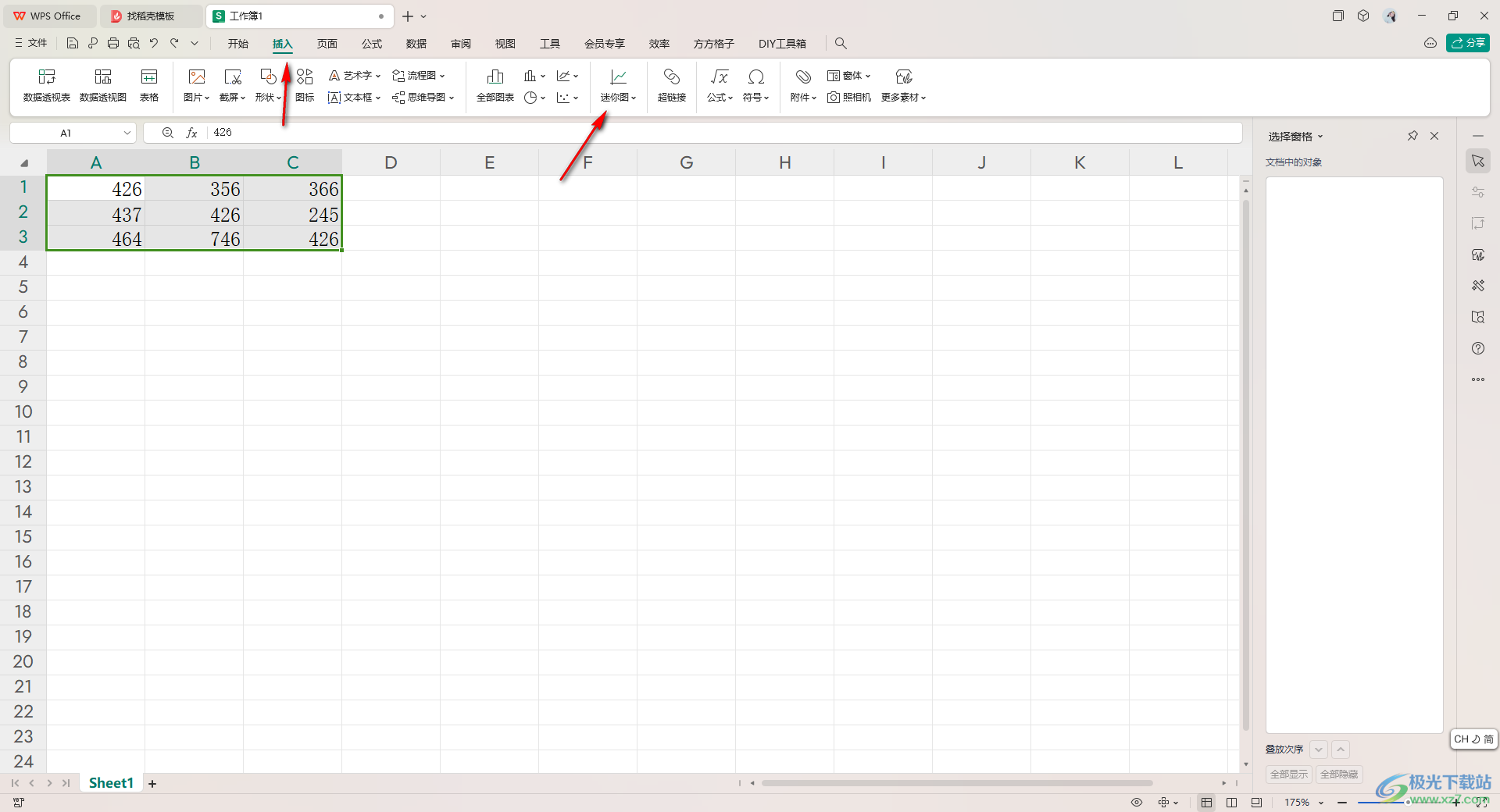
2.在迷你圖的下拉選項中有三種類型可以創建,這里小編選擇【折線】迷你圖。
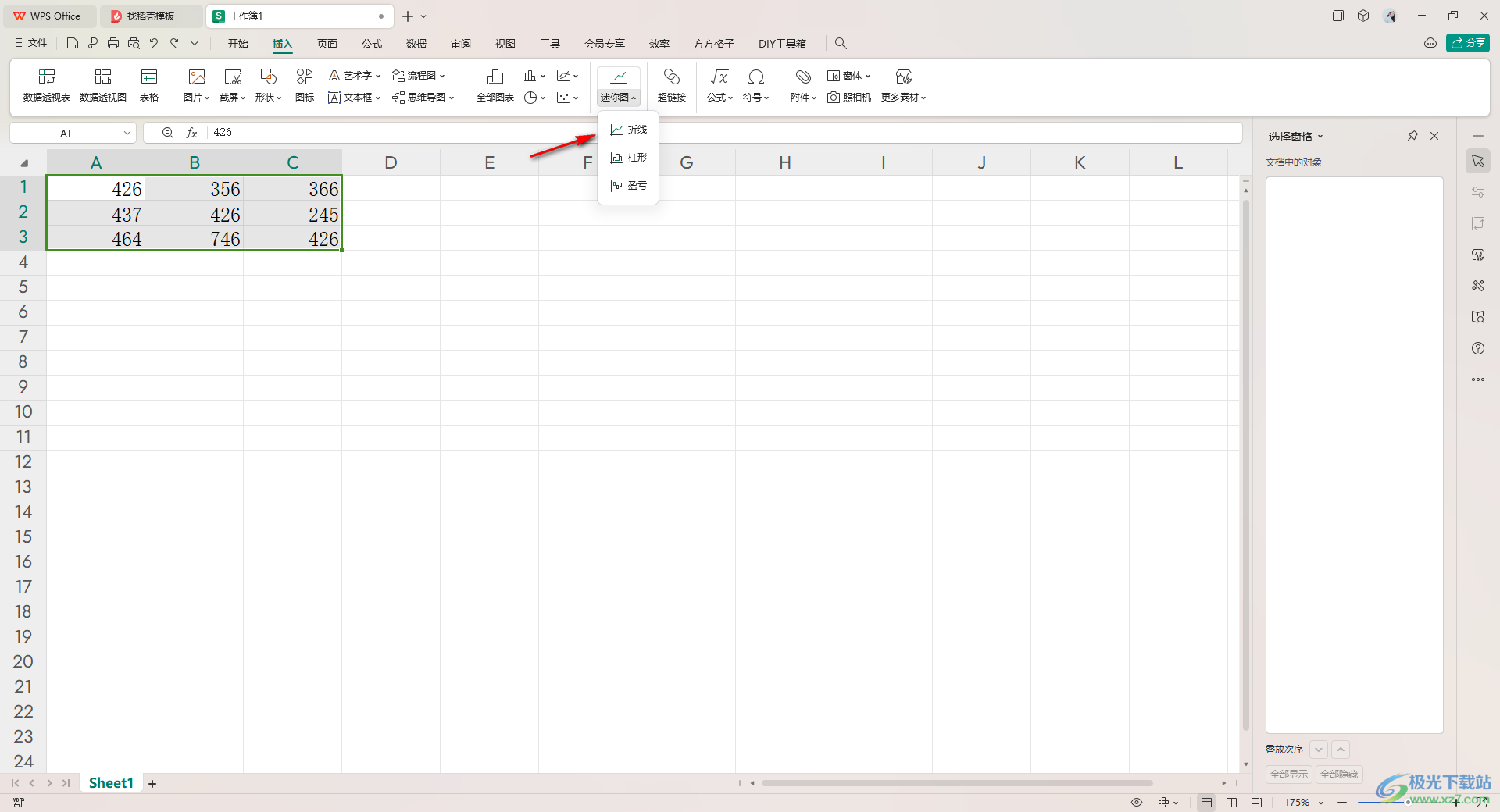
3.隨后,在頁面上會顯示出一個創建迷你圖的窗口,我們需要將鼠標光標定位到【數據范圍】的框中,然后框選表格中需要創建迷你圖的數據區域。
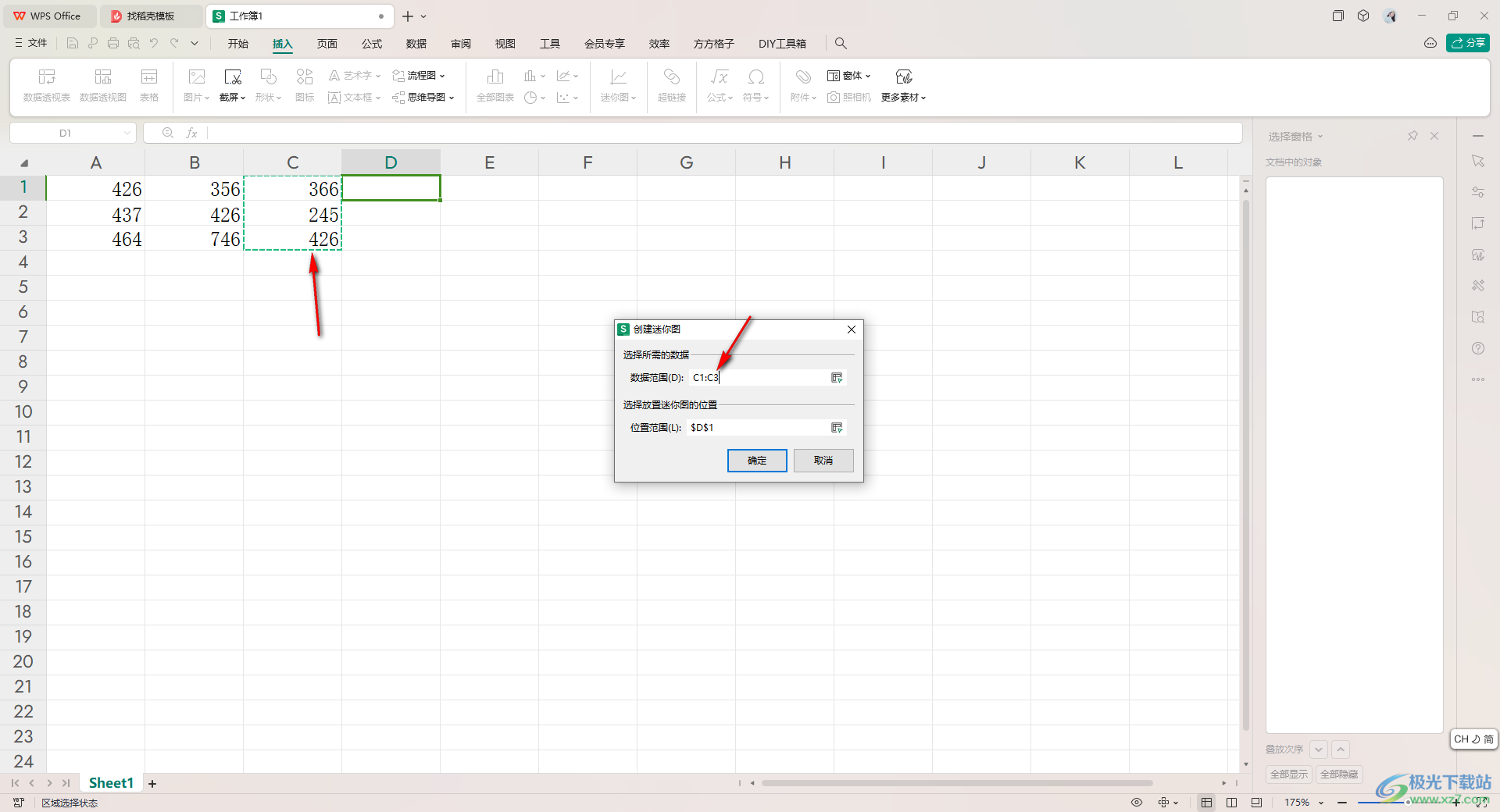
4.之后再將光標定位到【位置范圍】,再在表格中任意選擇一個存放迷你圖的位置單元格,之后點擊確定。
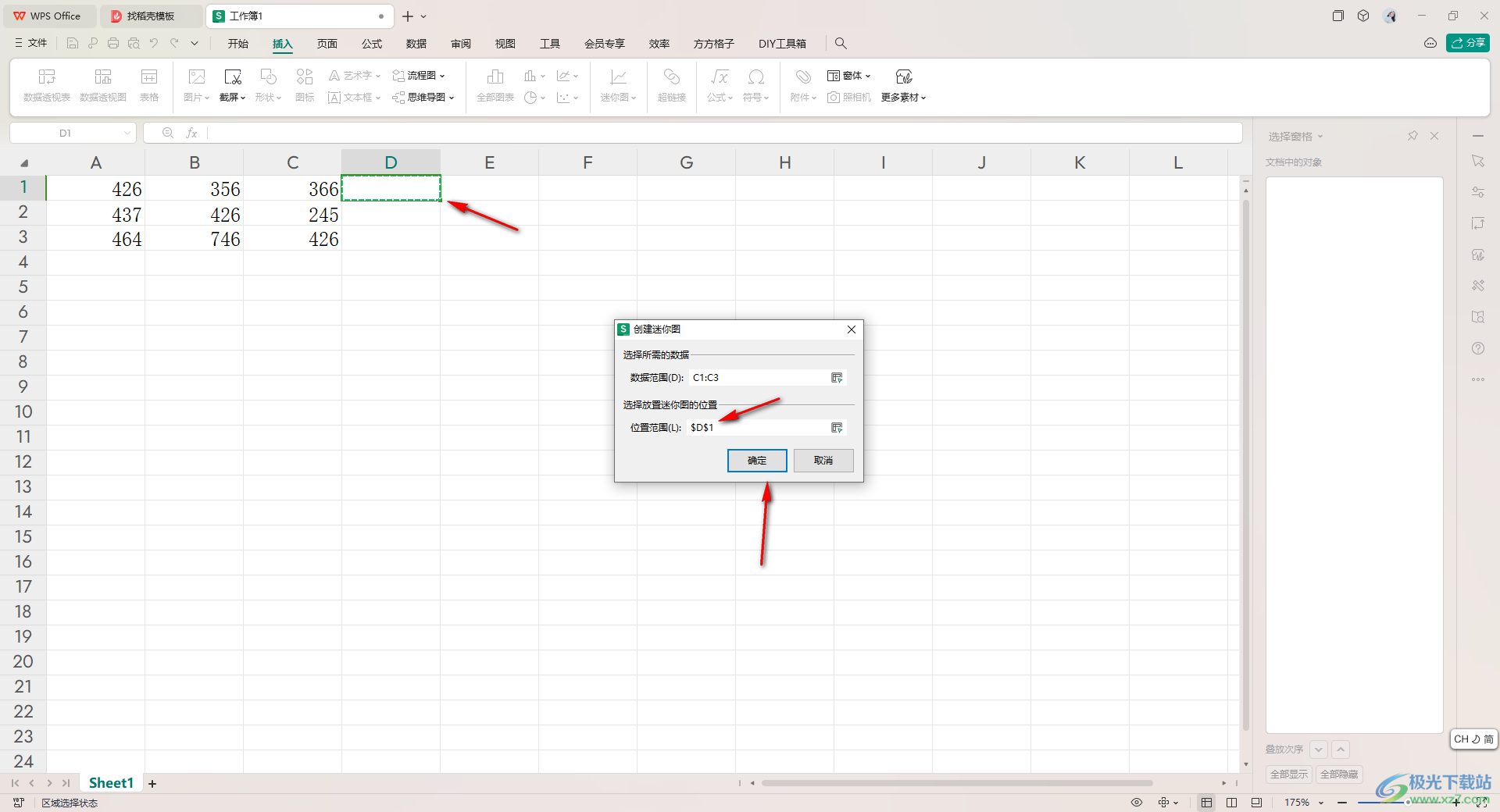
5.這時,你可以查看到我們想要設置的迷你圖就會很快速的顯示出來,如圖所示。
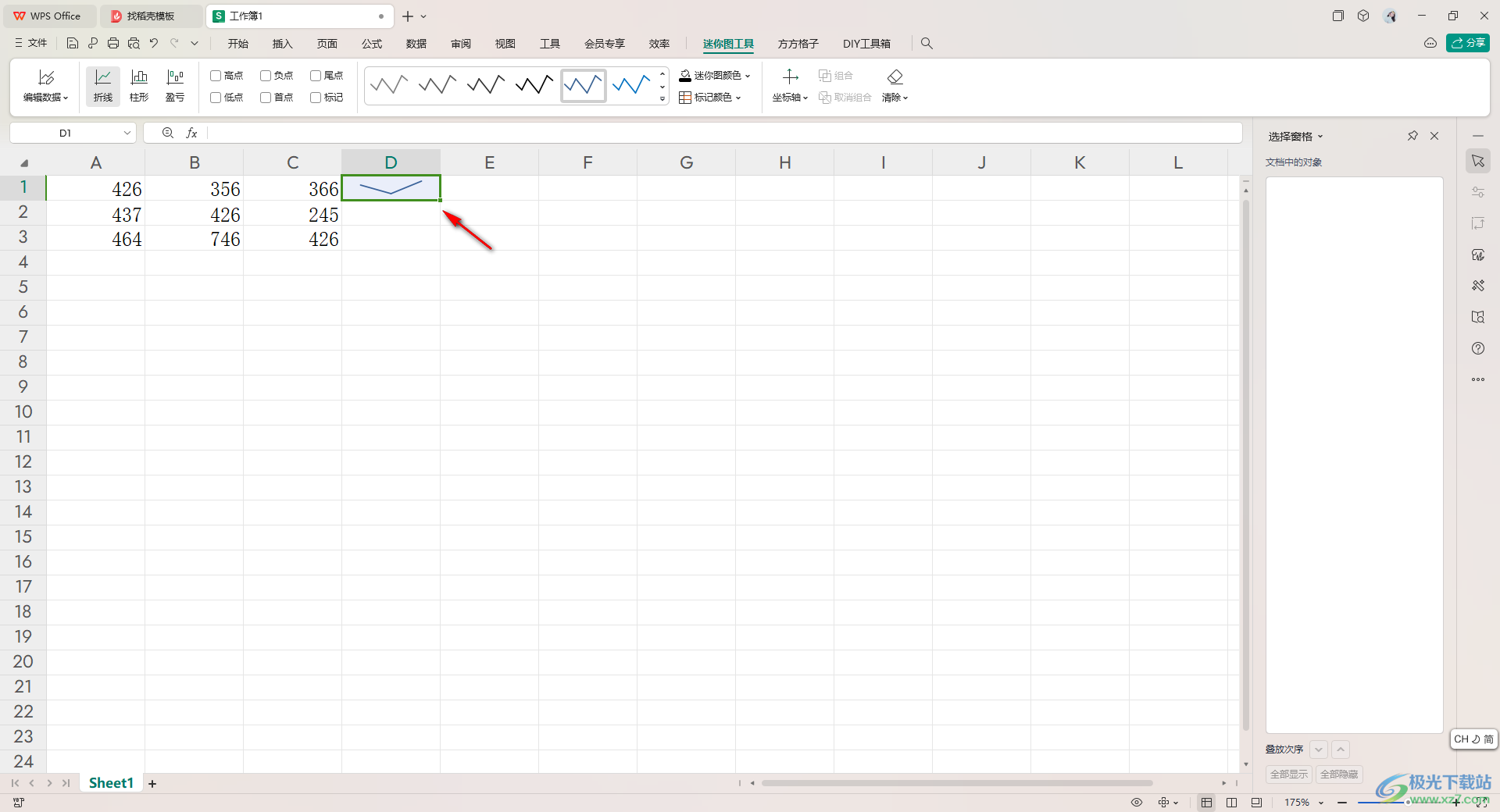
以上就是關于如何使用WPS Excel創建迷你圖的具體操作方法,我們可以在一個單元格中顯示出一個圖表,這種圖表為迷你圖,可以在插入的工具欄中找到該迷你圖工具進行相應的設置操作,感興趣的話可以操作試試。

大小:240.07 MB版本:v12.1.0.18608環境:WinAll, WinXP, Win7, Win10
- 進入下載
相關推薦
相關下載
熱門閱覽
- 1百度網盤分享密碼暴力破解方法,怎么破解百度網盤加密鏈接
- 2keyshot6破解安裝步驟-keyshot6破解安裝教程
- 3apktool手機版使用教程-apktool使用方法
- 4mac版steam怎么設置中文 steam mac版設置中文教程
- 5抖音推薦怎么設置頁面?抖音推薦界面重新設置教程
- 6電腦怎么開啟VT 如何開啟VT的詳細教程!
- 7掌上英雄聯盟怎么注銷賬號?掌上英雄聯盟怎么退出登錄
- 8rar文件怎么打開?如何打開rar格式文件
- 9掌上wegame怎么查別人戰績?掌上wegame怎么看別人英雄聯盟戰績
- 10qq郵箱格式怎么寫?qq郵箱格式是什么樣的以及注冊英文郵箱的方法
- 11怎么安裝會聲會影x7?會聲會影x7安裝教程
- 12Word文檔中輕松實現兩行對齊?word文檔兩行文字怎么對齊?
網友評論